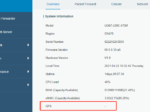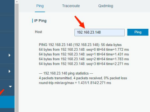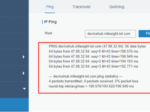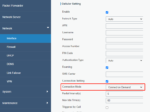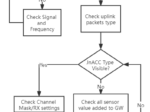- Home
- Gatewayトラブルシューティング
- Milesightゲートウェイのログファイルを取得する方法
Milesightゲートウェイのログファイルを取得する方法
はじめに
この記事では、Milesightゲートウェイのトラブルシューティングログを取得するための操作について説明します。取得後、こちらをクリックしてMilesightテクニカルサポートにログファイルを送信してください。
構成
UG56/UG6x
1.Maintenance (保守)] > [Log (ログ)] > [Log Settings (ログ設定)]を選択し、ログの重大度を「Debug」に変更します。
2. デバイスの問題を複製します。
3. Maintenance (メンテナンス)] > [Log (ログ)] > [System Log (システムログ)]でログファイルをダウンロードし、すべてのログをMilesightテクニカルサポートに送信します。
注: ログファイルは容量が大きいため、電子メールに添付して送信しないでください。ファイルをリンクで送信してください。
SG50/UG63
1. Maintenance > Log(メンテナンス > ログ)でログの重要度をDebug(デバッグ)に変更します。
2. デバイスの問題を複製します。
3. Maintenance (メンテナンス)] > [Log (ログ)] でログファイルをダウンロードし、Milesightテクニカルサポートに送信します。
注:メモリーの制限により、デバイスは数時間しかログファイルを保存できません。
関連記事
Gatewayトラブルシューティング
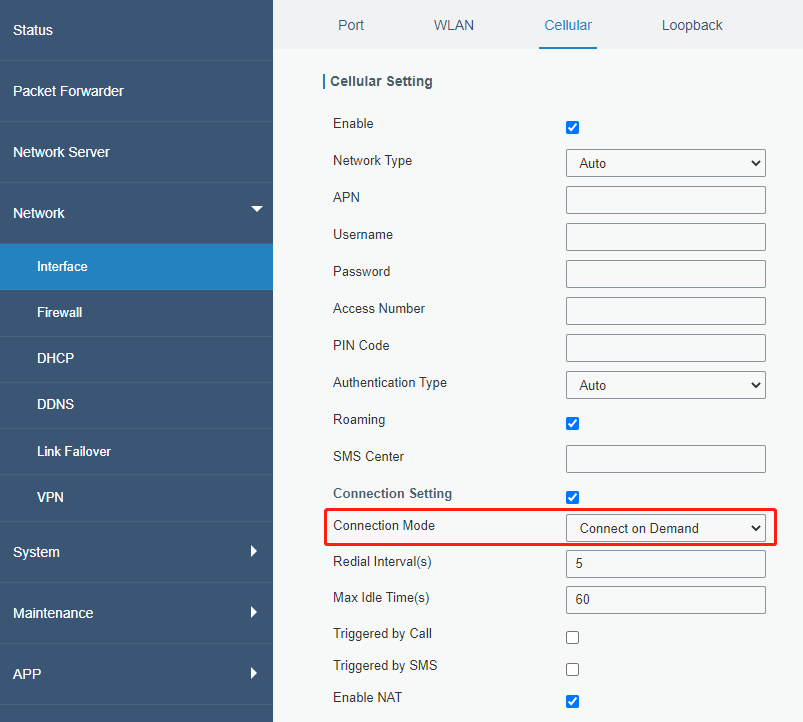 Milesight LoRaWANゲートウェイにおけるセルラーデータ使用量の削減方法残高が限られているセルラーネットワークを使用する一部のシナリオでは、データ使用量を削減するためにゲートウェイを設定することができます。
Milesight LoRaWANゲートウェイにおけるセルラーデータ使用量の削減方法残高が限られているセルラーネットワークを使用する一部のシナリオでは、データ使用量を削減するためにゲートウェイを設定することができます。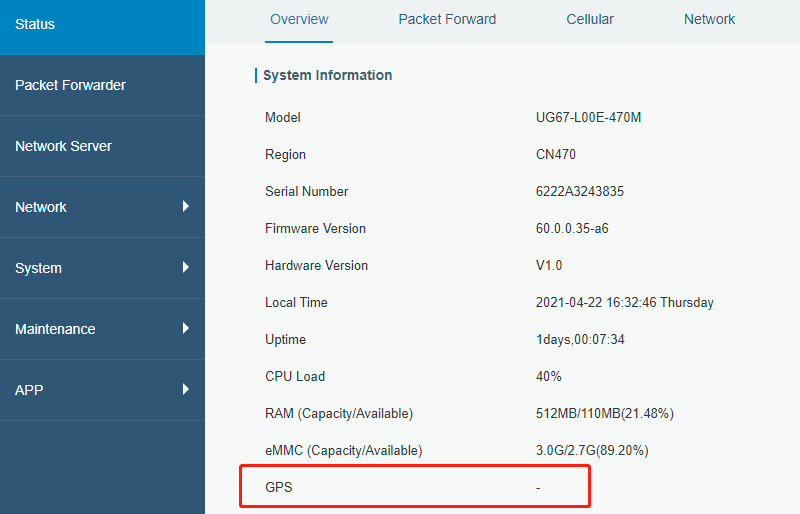 Milesight GatewayでGPSデータが失われた場合のトラブルシューティング方法Milesight LoRaWAN ゲートウェイは、位置を特定するために使用される GPS をサポートしています。
Milesight GatewayでGPSデータが失われた場合のトラブルシューティング方法Milesight LoRaWAN ゲートウェイは、位置を特定するために使用される GPS をサポートしています。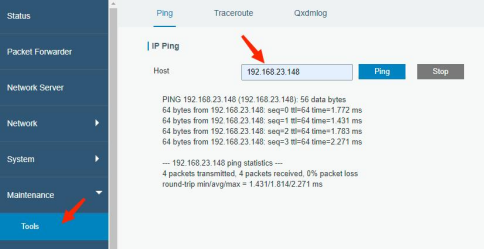 MQTTダウンリンクコマンドによるデバイス制御の失敗Milesightノードは、MQTTブローカーからのダウンリンクコマンドを受信します。
MQTTダウンリンクコマンドによるデバイス制御の失敗Milesightノードは、MQTTブローカーからのダウンリンクコマンドを受信します。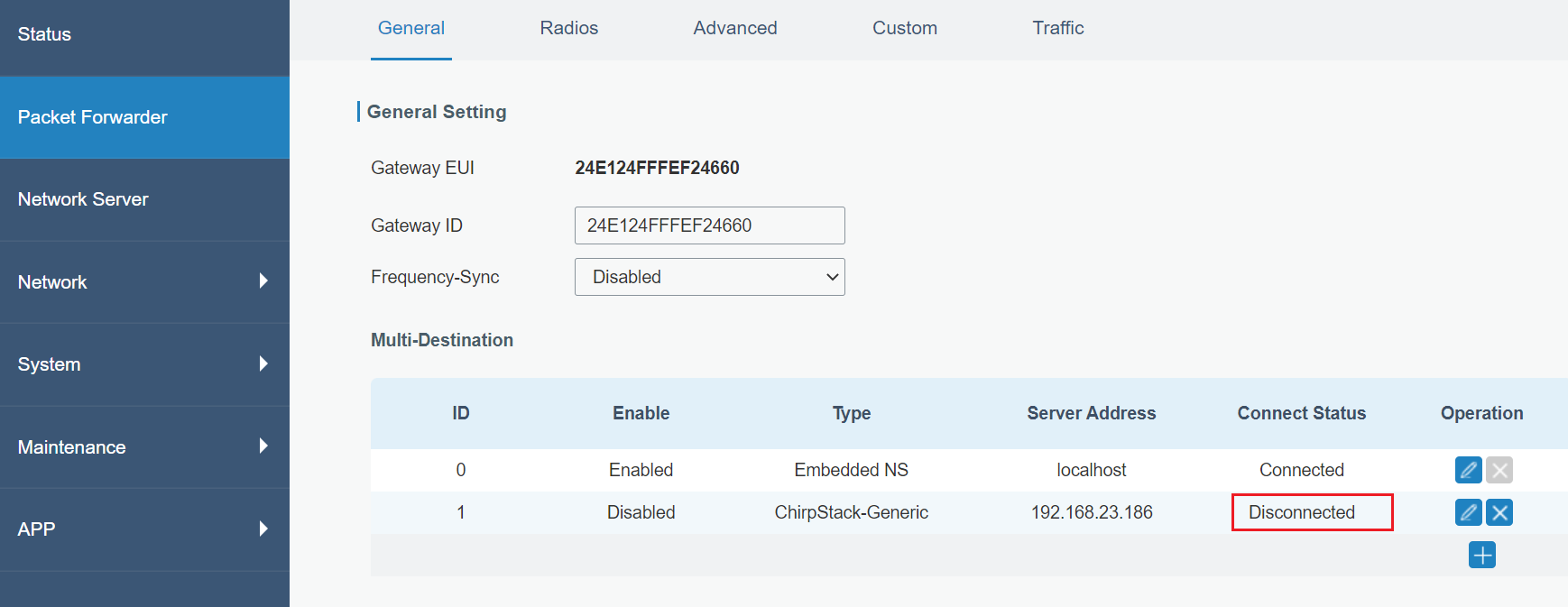 Milesight LoRaWANゲートウェイとChirpStackサーバーの接続に失敗しました。このガイドは、ChirpStackプラットフォームとのMilesightゲートウェイ接続に失敗する問題のトラブルシューティングを目的としています。
Milesight LoRaWANゲートウェイとChirpStackサーバーの接続に失敗しました。このガイドは、ChirpStackプラットフォームとのMilesightゲートウェイ接続に失敗する問題のトラブルシューティングを目的としています。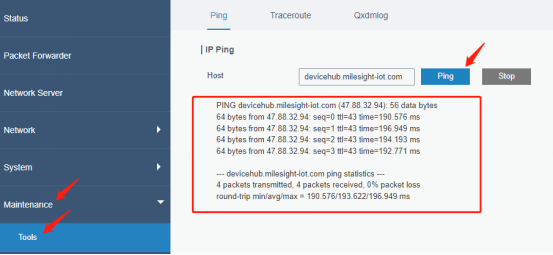 Milesight LoRaWAN ゲートウェイは Devicehub に接続できません。LoRaWANゲートウェイをDevicehubに接続しようとして問題が発生した場合は、簡単なトラブルシューティングについては、こちらの記事を参照してください。
Milesight LoRaWAN ゲートウェイは Devicehub に接続できません。LoRaWANゲートウェイをDevicehubに接続しようとして問題が発生した場合は、簡単なトラブルシューティングについては、こちらの記事を参照してください。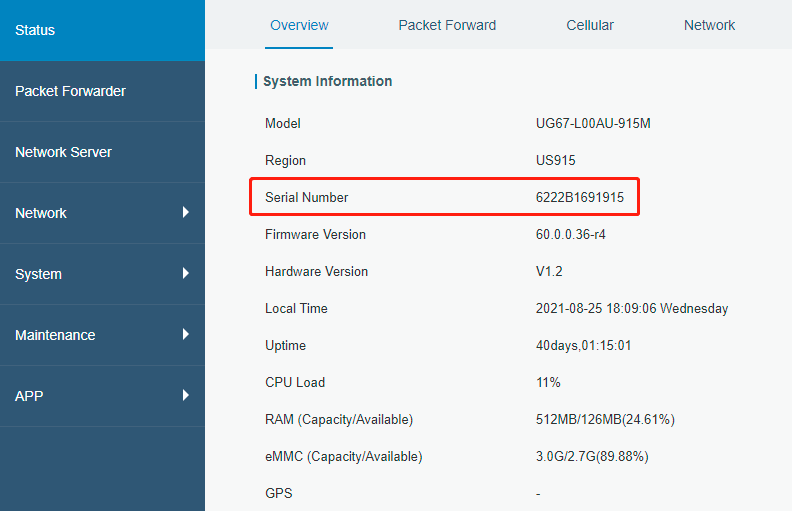 MilesightゲートウェイとMilesight IoTクラウド間の接続問題を分析する方法MilesightゲートウェイをMilesight IoTクラウドに接続するには、Milesight IoTクラウドにSNでゲートウェイを作成し、ゲートウェイのウェブGUIで「Milesight IoTクラウド」オプションを有効にします。
MilesightゲートウェイとMilesight IoTクラウド間の接続問題を分析する方法MilesightゲートウェイをMilesight IoTクラウドに接続するには、Milesight IoTクラウドにSNでゲートウェイを作成し、ゲートウェイのウェブGUIで「Milesight IoTクラウド」オプションを有効にします。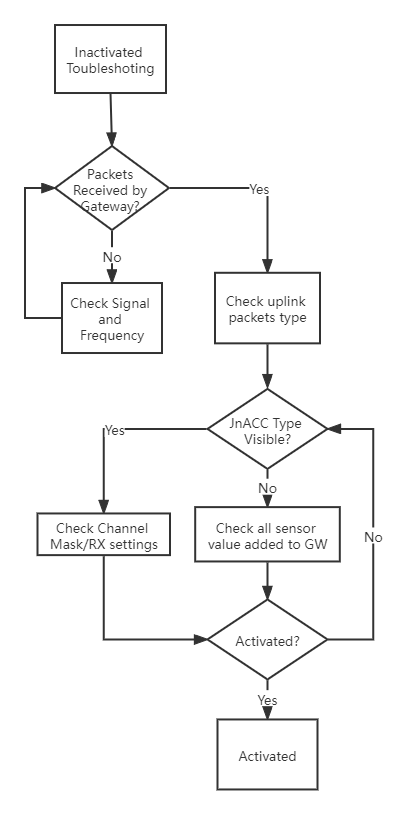 MilesightゲートウェイへのLoRaWANノードのアクティベートに失敗しました。LoRaWANデバイスのネットワーク参加方法は2種類あります
MilesightゲートウェイへのLoRaWANノードのアクティベートに失敗しました。LoRaWANデバイスのネットワーク参加方法は2種類あります ゲートウェイのWeb GUIにアクセスできないコンピュータがゲートウェイのイーサネットポートを認識できない
ゲートウェイのWeb GUIにアクセスできないコンピュータがゲートウェイのイーサネットポートを認識できない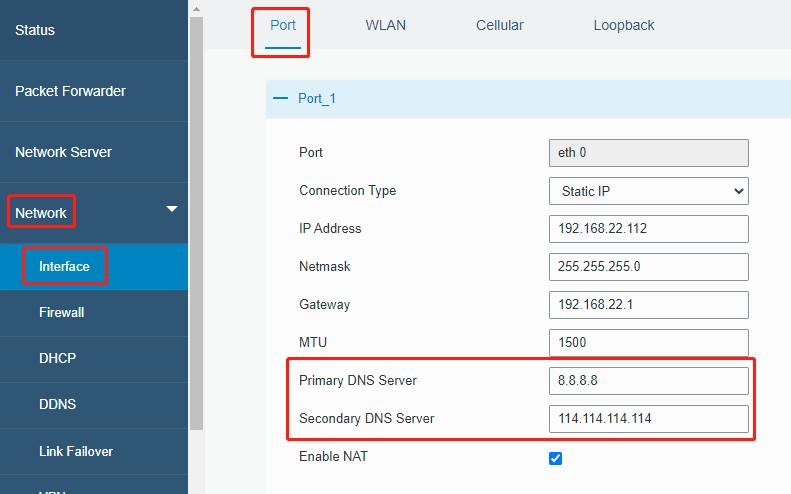 Milesight GatewayのネットワークにアクセスできないWi-Fi、イーサネット、セルラー経由でネットワークにアクセスできない場合の症状です。
Milesight GatewayのネットワークにアクセスできないWi-Fi、イーサネット、セルラー経由でネットワークにアクセスできない場合の症状です。
ソリューション / IoT サポート
- Actility ThingPark – ベーシックステーションによるMilesightゲートウェイの統合 2025年5月16日Actility ThingPark プラットフォームは、標準の LoRaWAN ゲートウェイと統合するための基本的なステーションパケットフォワーダーを提供しています
- AWS IoTコアによるLoRaWAN-Milesightゲートウェイの統合 2025年5月16日AWS IoTコアによるLoRaWAN-Milesightゲートウェイの統合
- Blynk プラットフォームと Milesight ゲートウェイの統合 2025年5月15日主に UG65 ゲートウェイを Blynk プラットフォーム(サードパーティの LNS、つまり TTN プラットフォーム経由)と統合する方法を紹介し、AM308 デバイスを例に、Blynk プラットフォームでの完全な設定プロセスを、リアルタイムのアップリンクデータを表示しながら説明します。
- EcobookプラットフォームとMilesightゲートウェイの統合 2025年5月20日AM308およびVS340デバイスを例として、UG65ゲートウェイをEcobookプラットフォームと直接統合する方法を説明し、セットアップの手順を説明します。
- Exosite-Milesightゲートウェイ統合 2025年3月10日このガイドでは、Milesight ゲートウェイを接続し、MQTT 接続を介して LoRaWAN エンドデバイスのデータを Exosite IoT プラットフォームに統合する方法を紹介します。
- Gateway に組み込まれた Node-Red を使用して SMS アラームをトリガーする方法 2025年5月22日Milesight UG6X/UG56ゲートウェイはビルドインNode-Redをサポートしています。このNode-Redの例では、Node-Redを使用してSMSアラームをトリガーするソリューションを提供し、EM300の温度が26℃を超えた場合にSMSアラームをトリガーする例を取り上げます。
- Gatewayに組み込まれたNode-Redを使用してDOを制御する方法 2022年9月19日ゲートウェイに組み込まれた Node-Red 機能を使用して UC501 のデジタル出力ステータスを変更し、EM500-SMT が検出した土壌の湿度に応じて灌漑装置が動作するようにします。
- J2 Innovations FIN プラットフォームと Milesight ゲートウェイの統合 2025年5月14日このドキュメントでは、主に UG65 ゲートウェイを FIN Framework プラットフォームに統合する方法について説明し、FIN Framework プラットフォームに AM319 デバイス(注:ここでは AM319 を例として使用しています。必要に応じて、ご使用のデバイスに置き換えてください)を追加する完全な動作プロセスをご紹介します。
- KaaIoT プラットフォームと Milesight ゲートウェイの統合 2025年5月6日主に、UG65 ゲートウェイを KaaIoT プラットフォーム(サードパーティの LNS、具体的には TTN プラットフォームを利用)に統合する一連の動作プロセスについて説明し、Milesight AM319 を代表例として、標準的な LoRaWAN デバイスを KaaIoT プラットフォームに接続する方法を示します。
- LoRaWAN GatewayとMQTT Brokerの接続方法 2023年9月11日Milesight LoRaWANゲートウェイは、サードパーティーのMQTT/HTTP/HTTPSサーバーへのデータパケット送信をサポートしています。ゲートウェイ上に新しいアプリケーションを作成し、LoRaWANエンドデバイスから送信されたデータをデコードする方法を定義し、MQTTデータ転送プロトコルを選択してMQTTサーバにデータを送信することが可能です。
- LoRaWAN ゲートウェイ FAQ – 2021年10月 2021年10月31日UG6x を TR069 ACS システムまたは SNMP 経由でアップグレードすることは可能ですか?
- LoRaWANゲートウェイFAQ-2021年12月 2021年12月31日UG6XがMilesight IoTクラウドに接続されていますが、オプションがグレーでMQTT設定を有効にできません。
- LoRaWANゲートウェイFAQ-2021年1月 2021年1月16日UG65のメモリとフラッシュを拡張することは可能ですか?
- LoRaWANゲートウェイFAQ-2021年2月 2021年2月16日2つのアンテナを備える目的は何ですか? 1つのアンテナのみを接続することはできますか?
- LoRaWANゲートウェイFAQ-2021年3月 2021年3月16日弊社オフィス内でゲートウェイとTTN間の通信をテストしたところ、すべて正常に動作しました。 ゲートウェイを同じ市内にある別の場所に移したところ、最初は「connected(接続済み)」と表示されましたが、数時間後には「not connected(接続されていない)」と表示され、その状態のままです。 UG67で追加の設定が必要なのか、あるいはTTN(無料版)が弊社のゲートウェイをブロックしているのか、何か心当たりはありますか?
- LoRaWANゲートウェイFAQ-2021年4月 2021年4月16日最近、2つのUC11-T1センサーを搭載したUG85を設置したところ、データ消費量が約90MB/月であることが分かりました。UC11-T1のレポート間隔は10分です。データ消費量を減らすために設定を変更する必要があるかどうか、お知らせいただけますでしょうか。
- LoRaWANゲートウェイFAQ-2021年5月 2021年5月16日ネットワークサーバーで受信したメッセージのタイムスタンプが、Milesight LoRaWANゲートウェイで設定した時間と異なるのはなぜですか?
- LoRaWANゲートウェイFAQ-2021年6月 2021年6月16日LoRaWANゲートウェイでノード(チャンネル)からデータを受信または送信するために設定できるチャンネルの最大数はいくつですか?
- LoRaWANゲートウェイFAQ-2021年7月 2021年7月16日ゲートウェイのWiFiネットワークを隠すことは可能ですか?
- LoRaWANゲートウェイFAQ-2021年8月 2021年8月16日同じネットワークでゲートウェイのフリート機能を設定する必要がありますか?
- LoRaWANゲートウェイFAQ-2021年9月 2021年9月16日ゲートウェイと併用するのに推奨されるMQTTブローカーは何ですか?
- LoRaWANゲートウェイFAQ-2022年3月 2022年3月1日UG6XのセルラーモジュールL00AUはB41に対応していますか?
- LoRaWANゲートウェイFAQ-2022年4月 2022年4月1日UG65のファームウェアをアップグレードしようとすると、”upload error “というエラーが出ます。
- LoRaWANゲートウェイFAQ-2022年6月 2022年6月1日Radioページでサポート周波数をAS923に変更しても、Status->OverviewページのMilesightゲートウェイの地域がUS915のままなのはなぜですか?
- LoRaWANゲートウェイFAQ-2022年7月 2022年7月1日Chirpstack Serverでペイロードデータをbase64ではなくhex型で表示することは可能ですか?
- LoRaWANノードとMilesightゲートウェイの接続方法 2025年3月9日この記事では、LoRaWANノード/センサーをMilesightゲートウェイに接続する方法を説明します。
- Loriot-Milesight ゲートウェイの統合 2025年5月17日Loriotは豊富な機能を持ち、すぐにアクセスできるコミュニティネットワークサーバを世界中に提供しています。
- Milesight Embedded Network Serverでデバイスを一括インポートする方法 2025年3月10日この記事では、Milesight Embedded Network Serverでデバイスを一括インポートする方法について説明します。
- Milesight Gateway -ベーシック・ステーションを介したThe Things Stack(TTN)の統合 2025年3月12日本ドキュメントでは、CUPSまたはLNS経由でThe Thing Stackに接続する方法を説明します。両方から1つを選択して構成を完了することができます。
- Milesight Gateway MQTT APIガイド 2025年3月10日Milesightゲートウェイは、ゲートウェイに組み込まれたネットワークサーバーの設定を行うためのMQTT APIを提供しています。
- Milesight Gateway- BACnet経由でのNiagara BMSプラットフォーム統合 2025年3月10日この記事では、Milesight LoRaWANゲートウェイをBACnet/IPプロトコル経由でNiagaraプラットフォームに統合し、アップリンクとダウンリンクを実現する方法について説明します。
- Milesight Gateway- MQTTによるNiagara BMSプラットフォーム統合 2025年3月10日この記事では、Milesight LoRaWANゲートウェイをMQTTプロトコル経由でNiagaraプラットフォームに統合する方法を説明します。
- Milesight GatewayからLoRaWANノードをリモートコントロールする方法? 2025年3月10日Milesightゲートウェイはネットワークサーバーを内蔵しており、ゲートウェイで起動したLoRaWANノードをリモートで制御するためのダウンリンクコマンドをテストすることができます。
- Milesight GatewayのWeb GUIへのログイン方法 2025年3月9日初めてゲートウェイを設定する場合は、このガイドを参照してMilesightゲートウェイのウェブGUIにログインしてください。
- Milesight Gatewayのネットワークにアクセスできない 2025年3月23日Wi-Fi、イーサネット、セルラー経由でネットワークにアクセスできない場合の症状です。
- Milesight Gatewayをインターネットに接続する方法 2025年3月9日この記事では、Milesightゲートウェイをインターネットに接続する方法をご案内します。
- Milesight LoRaWAN ゲートウェイは Devicehub に接続できません。 2025年3月23日LoRaWANゲートウェイをDevicehubに接続しようとして問題が発生した場合は、簡単なトラブルシューティングについては、こちらの記事を参照してください。
- Milesight LoRaWANゲートウェイとChirpStackサーバーの接続に失敗しました。 2025年3月23日このガイドは、ChirpStackプラットフォームとのMilesightゲートウェイ接続に失敗する問題のトラブルシューティングを目的としています。
- Milesight LoRaWANゲートウェイとHTTPサーバの接続方法? 2025年3月9日ゲートウェイ上で新しいアプリケーションを作成し、LoRaWANエンドデバイスから送信されたデータのデコード方法と、HTTP(S)データ転送プロトコルを選択してHTTP(S)サーバーにデータを送信する方法を定義することができます。
- Milesight LoRaWANゲートウェイにおけるセルラーデータ使用量の削減方法 2025年3月23日残高が限られているセルラーネットワークを使用する一部のシナリオでは、データ使用量を削減するためにゲートウェイを設定することができます。
- Milesight LoRaWANゲートウェイをMicrosoft Azureに統合する方法 2025年3月10日本記事では、MQTTを使用してMilesight LoRaWANゲートウェイをMicrosoft Azureに接続する方法について説明します。
- Milesight LoRaWANゲートウェイ用AWS IoT Greengrassクイックガイド 2025年3月10日AWS IoT Greengrassは、クラウド機能をローカルデバイスに拡張し、より情報ソースに近いデータの収集と分析、ローカルイベントへの自律的な反応、ローカルネットワーク上でのセキュアな相互通信を可能にします。
- Milesight ゲートウェイ-Sensgreen 統合 2025年5月17日Sensgreen LoRaWAN ネットワークサーバー (LNS) は、Sensgreen スマートビルディングプラットフォームの堅牢で信頼性の高いコンポーネントであり、建物内の LoRaWAN 接続デバイスの管理に重要な役割を果たします。
- Milesight ゲートウェイに追加の Node-RED ノードをインストールする方法 2023年1月5日ゲートウェイに Node-RED ノードを追加インストールする方法について説明します。
- Milesight ゲートウェイの Node Red でダッシュボードを使用する方法 2023年1月5日Milesight ゲートウェイの Node Red ダッシュボードを使用して、センサーのデータを表示する方法について説明します。
- Milesightゲートウェイ- Modbus経由でのNiagara BMSプラットフォーム統合 2025年3月10日この記事では、Milesight LoRaWANゲートウェイをModbusプロトコル経由でNiagaraプラットフォームに統合する方法を説明します。
- MilesightゲートウェイでAzureのダウンリンク制御を実現する方法 2024年12月26日Azure IoT Hub からダウンリンクコマンドを送信し、Node-red 経由でダウンリンクデータを変換することで、デバイスを遠隔操作する方法について、とりあえずの解決策を説明します。
- MilesightゲートウェイでLoRa周波数プランを変更する方法 2025年3月12日この記事では、MilesightゲートウェイでLoRa周波数プランを変更する方法を説明します。
- MilesightゲートウェイでMQTT経由でデバイスをリモートコントロールする方法 2025年3月9日組み込みネットワークサーバーとして動作する場合、Milesight LoRaWANゲートウェイは、サードパーティのMQTT/HTTP/HTTPSサーバーへのデータパケットの送信と、LoRaWANエンドデバイスに転送するためのダウンリンクコマンドの受信の両方をサポートします。
- Milesightゲートウェイでのノイズアナライザーの使い方 2025年5月17日ノイズアナライザは、各周波数チャネルのノイズをスキャンし、ユーザーが環境の干渉条件を分析し、最適な配置を選択するための図を与えるために使用されます。